웹사이트를 방문자와 검색 엔진 모두에게 최적화되도록 설계하는 것이 중요합니다. 잘 구성된 탐색과 매력적인 위젯은 사용자가 더 오랜 시간을 머물고 더 쉽게 찾아갈 수 있도록 도와줍니다. 이 안내서에서는 웹사이트를 더 매력적으로 만들고 성능을 개선하기 위해 효과적인 메뉴 및 위젯을 설정하는 방법을 배울 수 있습니다.
주요 인사이트
- 메뉴의 올바른 명명 및 구조는 검색 엔진 최적화에 영향을 미칩니다.
- 위젯은 콘텐츠를 더 명확하게 표시하고 사용자 경험을 개선하는 데 사용할 수 있습니다.
- 메뉴의 맞춤 링크는 웹사이트의 관련성을 높이는 내부 링크를 생성합니다.
단계별 안내
단계 1: 샘플 게시물 만들기
샘플 게시물을 만들어 시작하세요. 이것은 위젯에서 콘텐츠를 표시하는 기본으로 사용됩니다. 적절한 주제를 사용하세요, 예를 들어 “결혼식 체크리스트”. 게시물을 작성한 후 게시하세요.
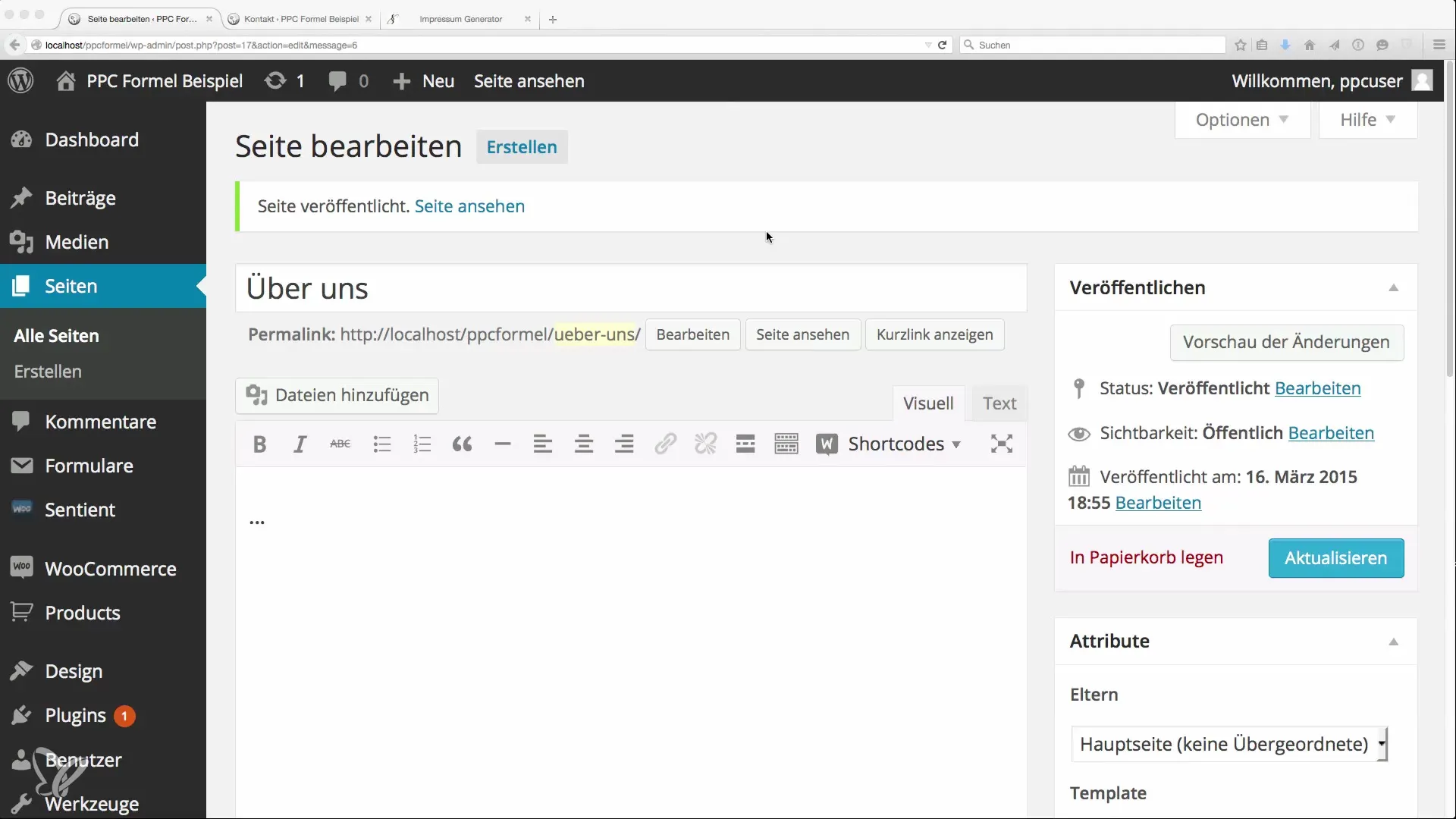
단계 2: 메인 메뉴 만들기
탐색을 설계하려면 “디자인”으로 가서 “메뉴”를 선택하세요. 여기에서 첫 번째 메뉴를 만드세요. 이름을 지어주세요, 예를 들어 “메인 메뉴”.
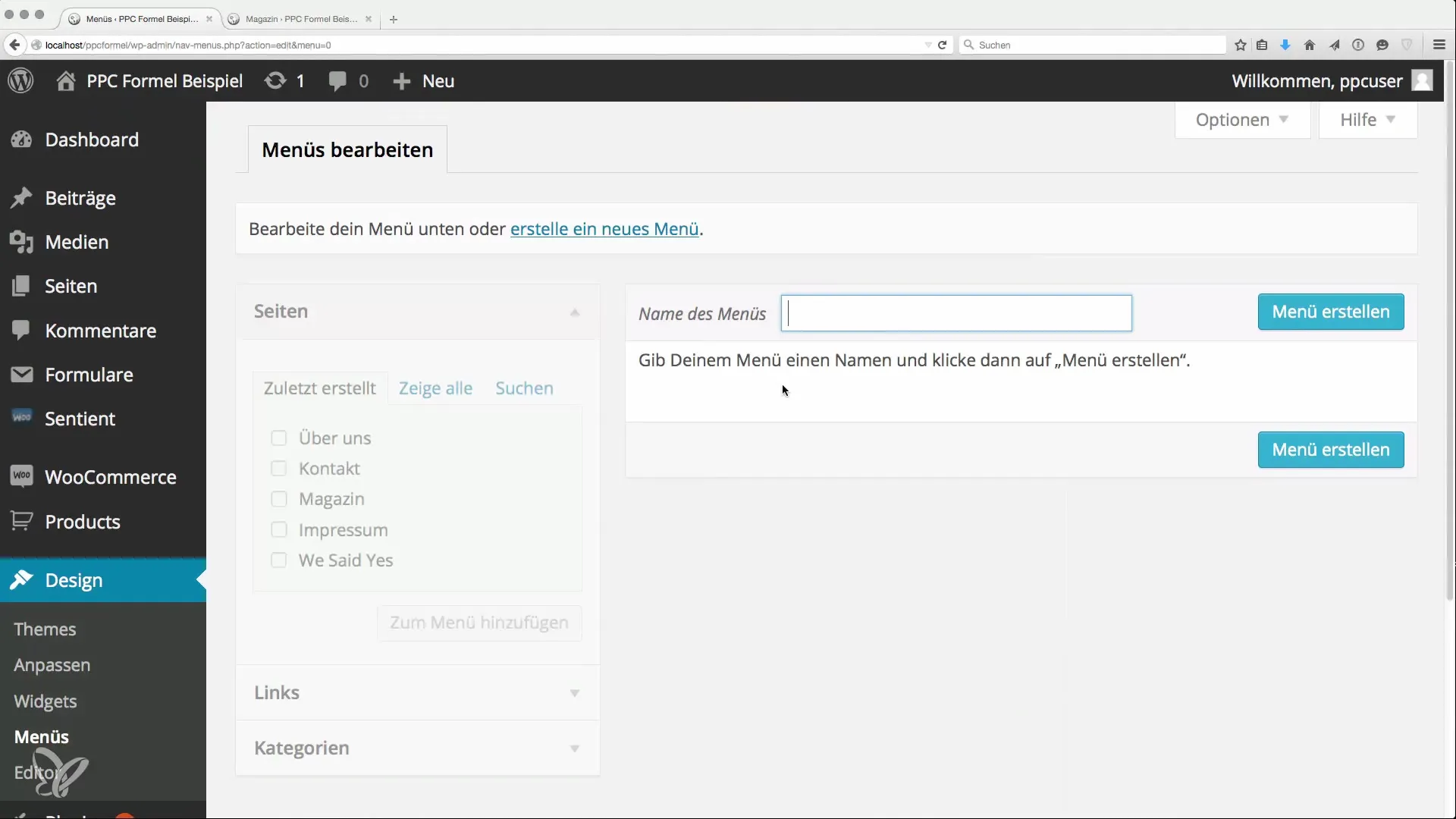
단계 3: 메뉴에 페이지 추가하기
작업하려는 다양한 페이지를 추가하세요. 예를 들어, 홈페이지를 선택하고 메뉴에 표시될 이름을 “홈”으로 설정하세요. 이는 중복 키워드가 SEO에 부정적인 영향을 미치는 것을 방지합니다.
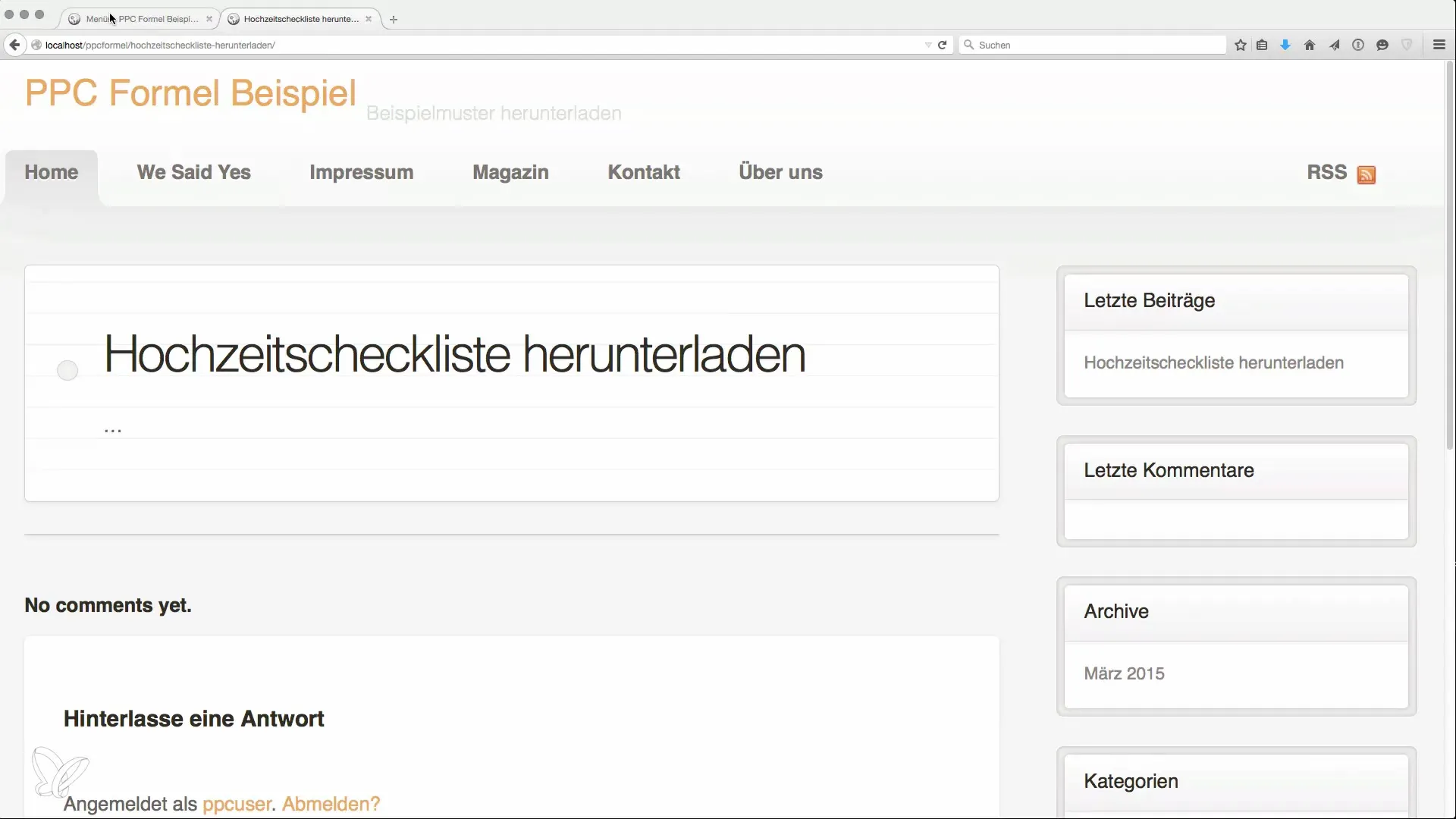
단계 4: 메뉴의 순서 및 위치 설정
사용자에게 논리적이도록 메뉴 내에 페이지를 배치하세요. “임프레움” 섹션은 예를 들어 아래로 이동할 수 있으며, “회사 소개”와 “잡지” 같은 관련 페이지가 상위 위치를 차지해야 합니다. 메뉴가 “주 메뉴” 역할을 하도록 설정하여 가시성을 높이세요.
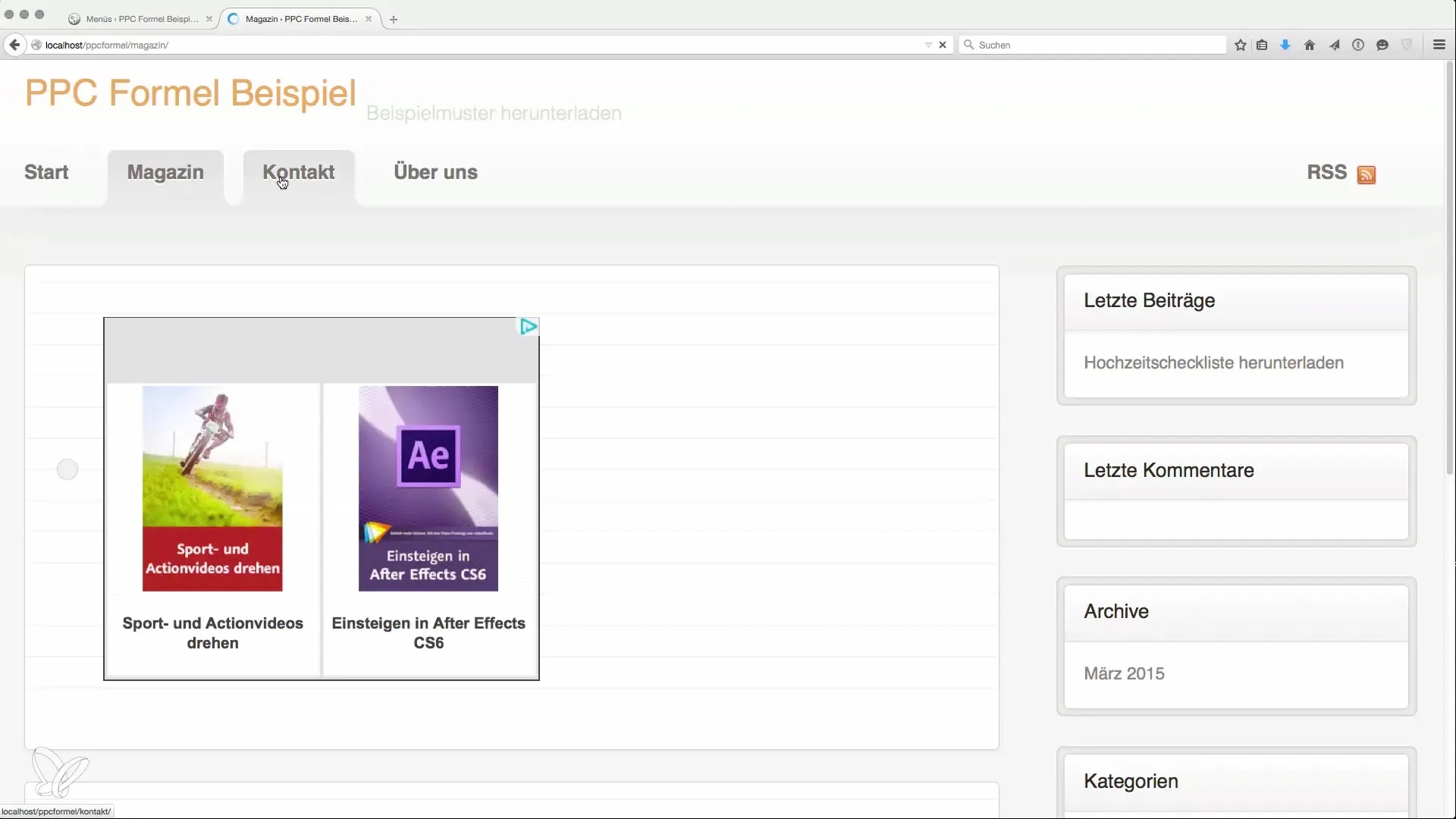
단계 5: 위젯 조정하기
“디자인”으로 돌아가서 “위젯”을 선택하세요. 여기에서 카테고리 목록이나 아카이브와 같은 원치 않는 위젯을 제거하여 기본 설정을 조정할 수 있습니다. 예를 들어 “최근 게시물”과 “검색”만 유지하여 사용 편의를 높이세요.

단계 6: 검색 위젯 추가하기
검색 필드는 탐색을 개선하기 위한 필수 요소입니다. “검색 위젯”을 가져와서 방문자가 신속하게 검색을 시작할 수 있도록 적절한 장소에 배치하세요.
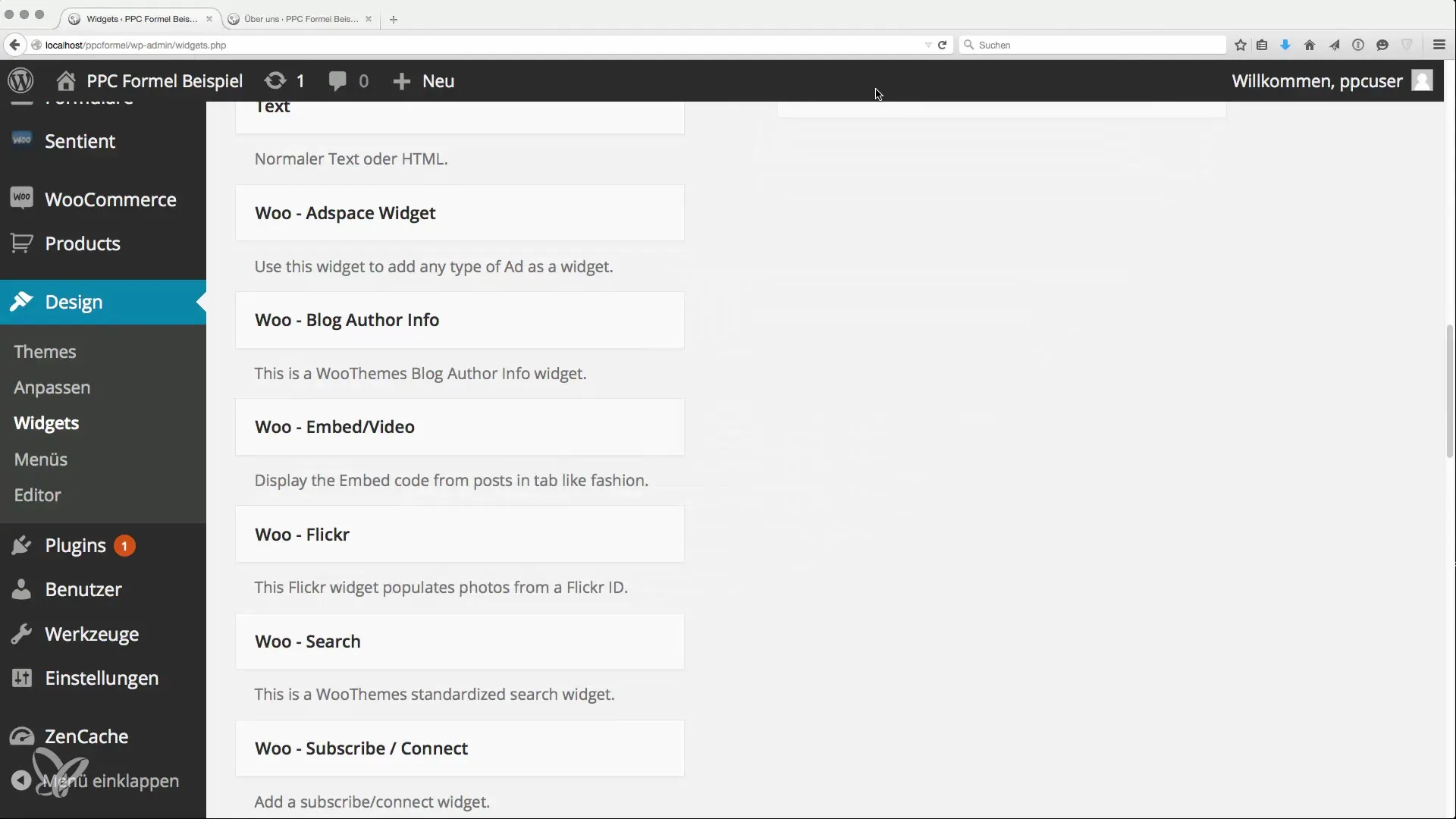
단계 7: 맞춤 메뉴 만들기
이제 특정 링크를 특별히 관련된 게시물이나 문서에 추가하기 위해 맞춤 메뉴를 만드세요. 예를 들어 “인기 게시물”이라고 부르세요. 그런 다음 중요한 내용에 대한 링크를 추가하고 링크 텍스트를 적절히 설정하세요.
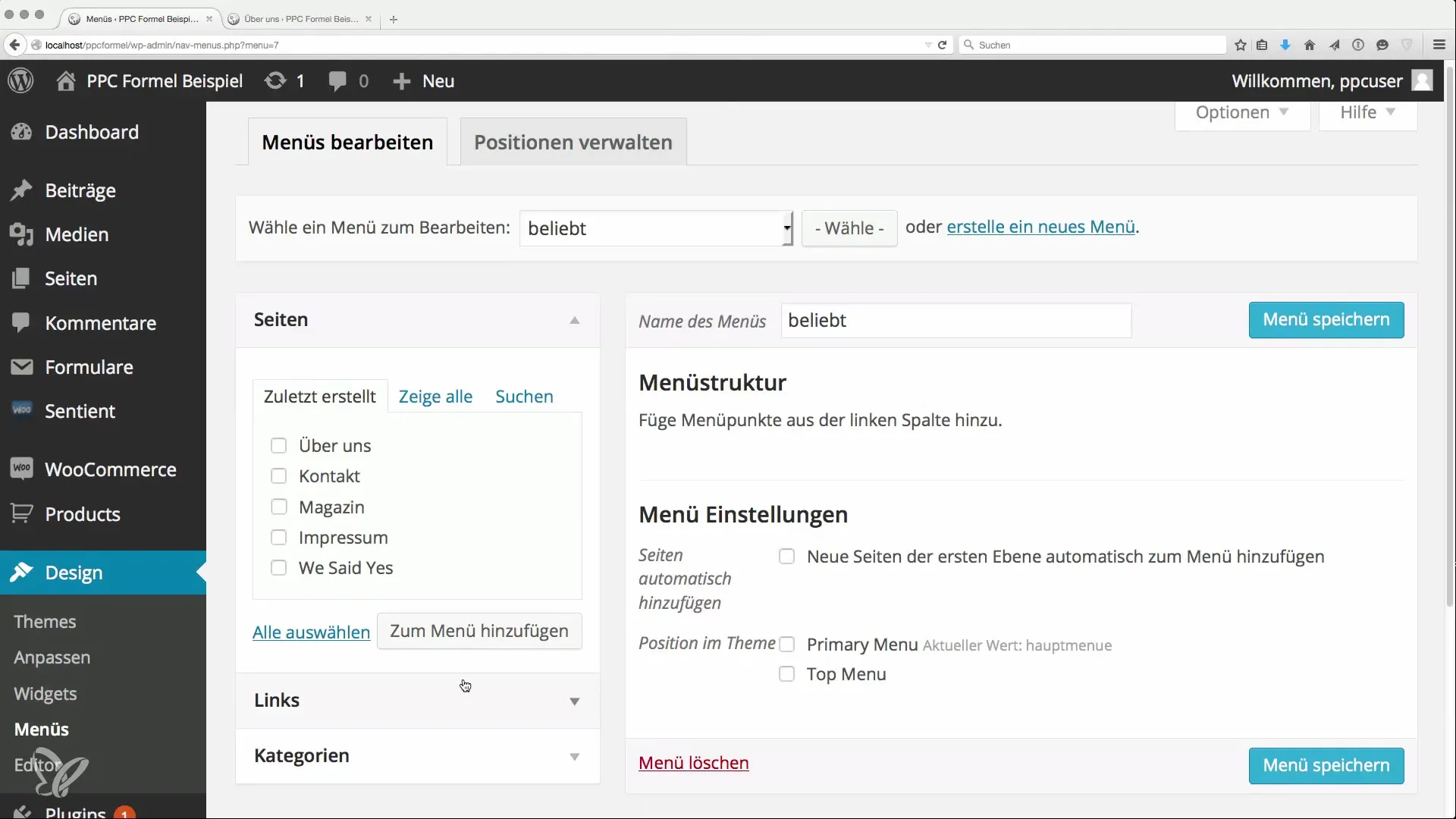
단계 8: 내부 링크 시스템
맞춤 메뉴가 모든 하위 페이지에서 표시되도록 하세요. 이는 내부 링크를 지원하고 특정 콘텐츠의 관련성을 강조하여 검색 엔진 최적화에 중요합니다.
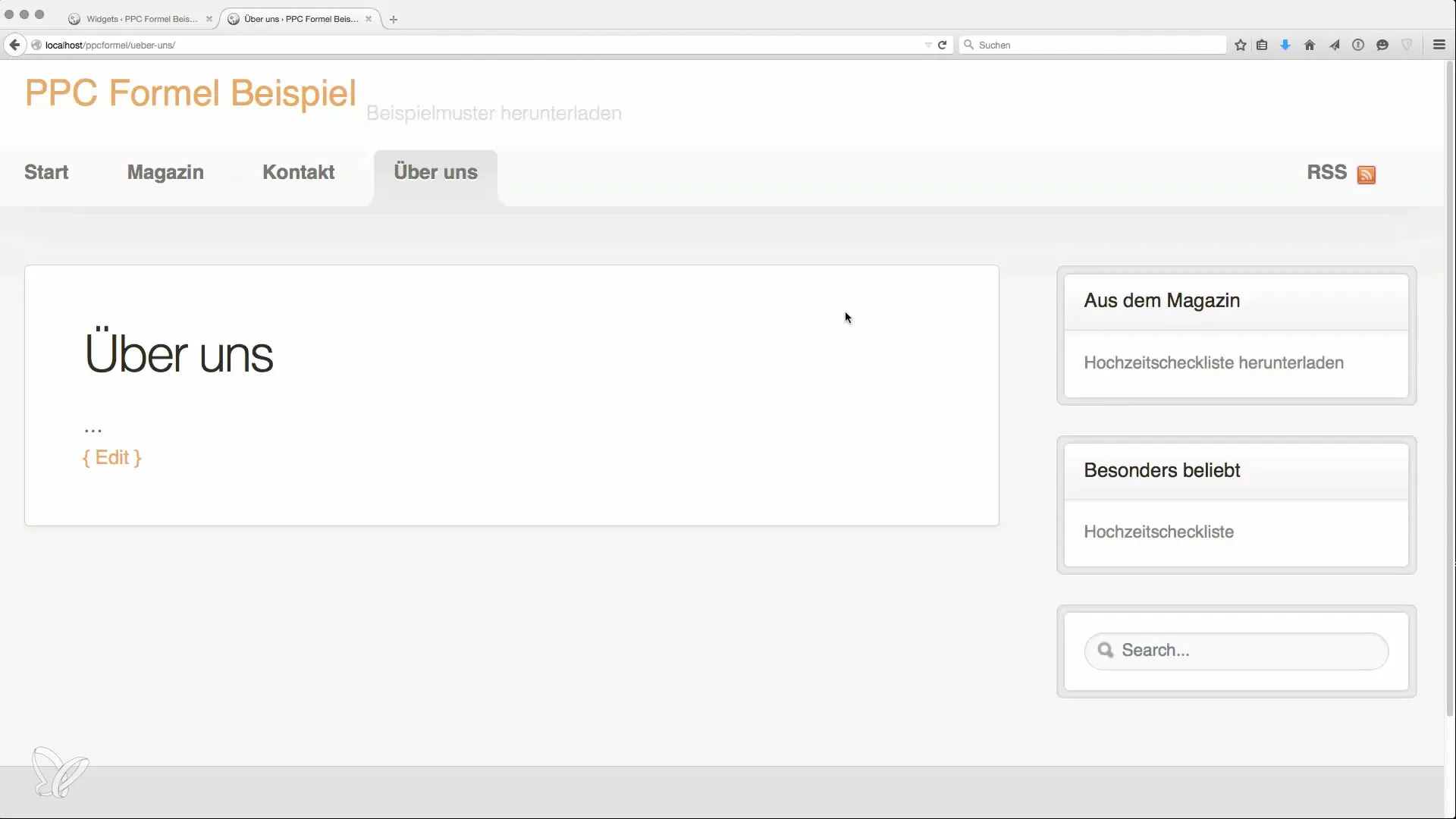
단계 9: 푸터 영역 디자인
웹사이트의 푸터는 추가적인 디자인 기회를 제공합니다. 여기에는 간단한 “회사 소개” 텍스트, 카테고리 또는 소셜 미디어 링크를 통합할 수 있습니다. 이는 사용자 편의를 높이고 전문성을 전달합니다.
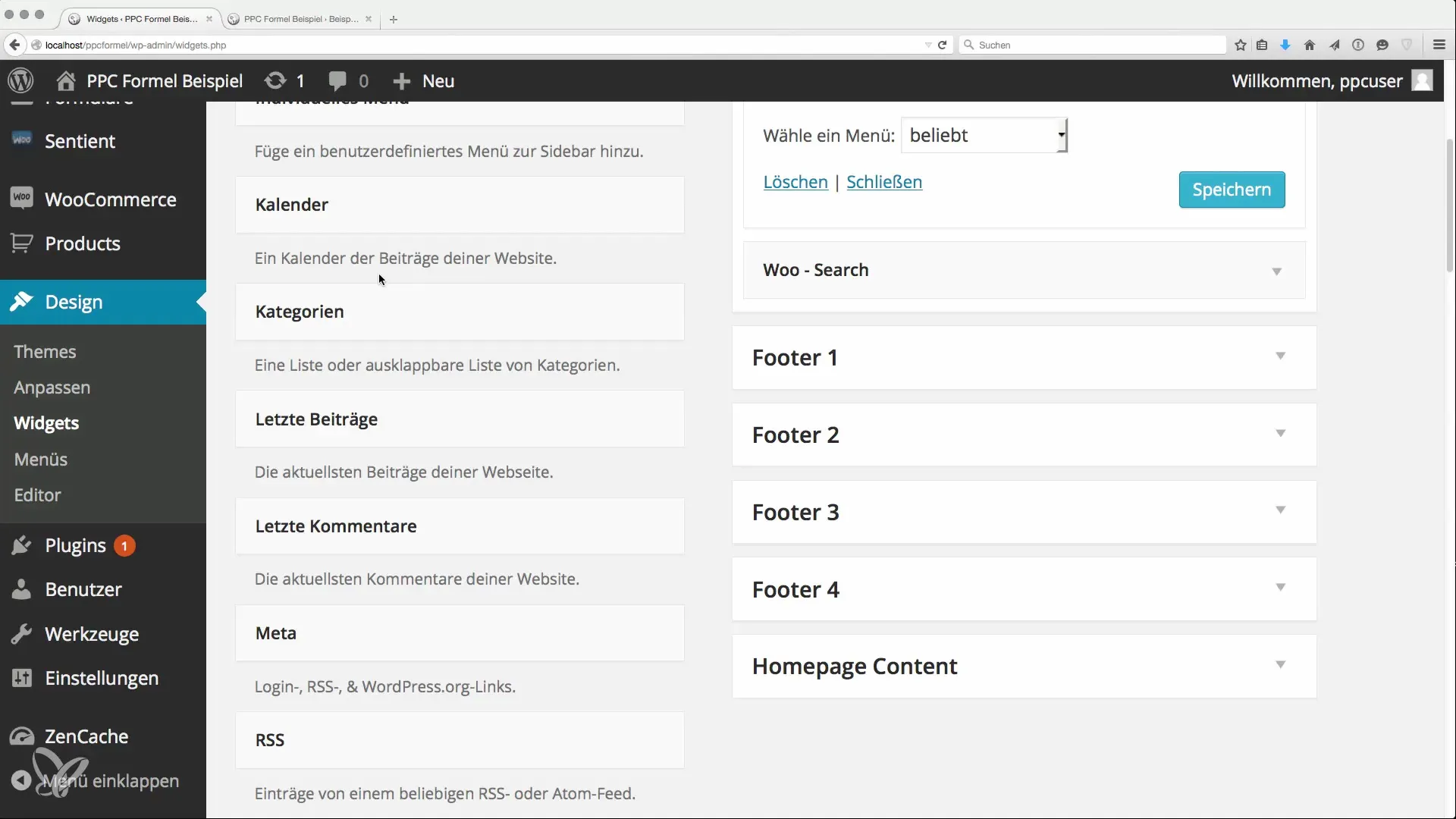
단계 10: 추가 콘텐츠 통합
구조가 이제 세워졌으니 다음 단계는 콘텐츠를 충실히 하는 것입니다. 게시물, 미디어 또는 광고에 관계없이 웹사이트가 지속적으로 성장하고 관련성을 유지하도록 하세요.
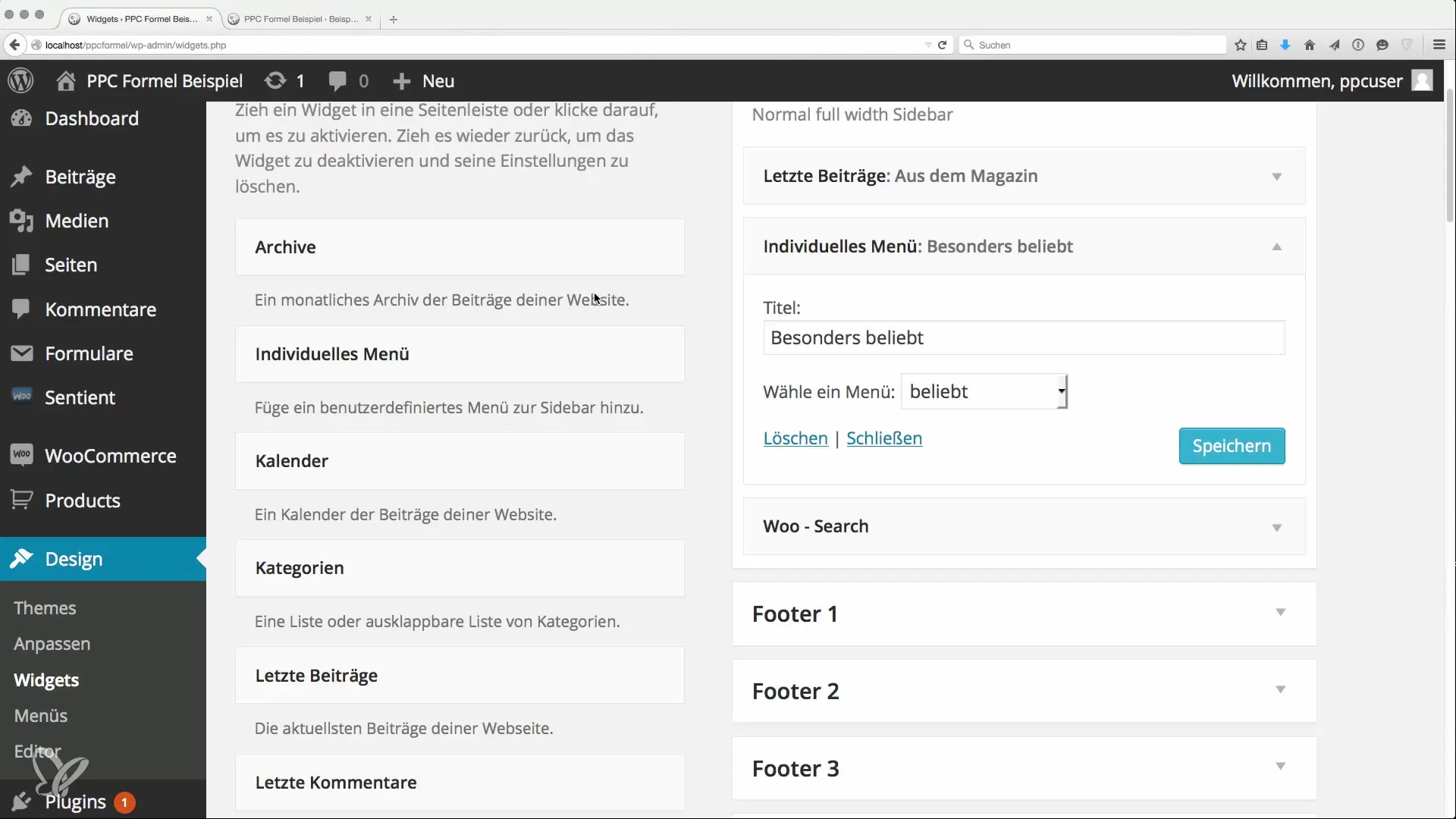
요약
이제 웹사이트에서 메뉴와 위젯을 설정하는 기본 사항을 배웠습니다. 이러한 요소들은 당신의 콘텐츠가 잘 조직되고 사용자 친화적임을 보장합니다.
자주 묻는 질문
메뉴를 어떻게 만들 수 있나요?“디자인”으로 가서 “메뉴”를 선택한 후 새 메뉴를 만드세요. 이름을 짓고 페이지를 추가하세요.
페이지의 명명이 왜 중요하나요?최적의 명명은 중복 키워드를 방지하고 SEO를 최적화하는 데 도움이 됩니다.
위젯에는 무엇이 포함되나요?위젯은 웹사이트에 추가 기능이나 정보를 제공하는 작은 요소입니다.
내부 링크를 어떻게 개선할 수 있나요?개별 메뉴와 레이아웃에 중요한 게시물에 대한 링크를 통합하여 개선할 수 있습니다.
푸터에 무엇을 추가할 수 있나요?푸터에는 “회사 소개”, 소셜 미디어 링크 또는 카테고리와 같은 다양한 콘텐츠를 표시할 수 있습니다.


